Python环境下安装PyGame和PyOpenGL的方法
作者:yiyi-m
这篇文章主要介绍了Python环境下安装PyGame和PyOpenGL的方法,本文通过实例代码给大家介绍的非常详细,对大家的学习或工作具有一定的参考借鉴价值,需要的朋友可以参考下
在进行增强现实的时候我们需要用到两个工具包:PyGame 和 PyOpenGL,本章在python环境下对这两个工具包的安装进行说明。
一、安装PyGame
PyGame 是非常流行的游戏开发工具包,它可以非常简单地处理显示窗口、输入设备、事件,以及其他内容。其下载安装过程如下:
1. 进入python官网点击PyPI
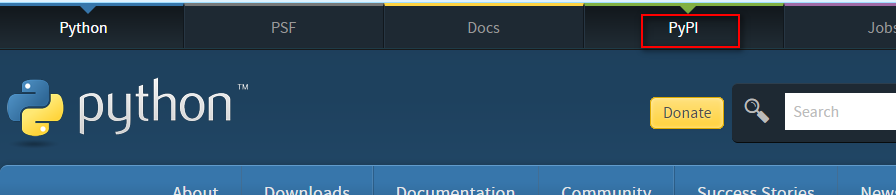
2. 输入pygame,点击pygame1.9.6
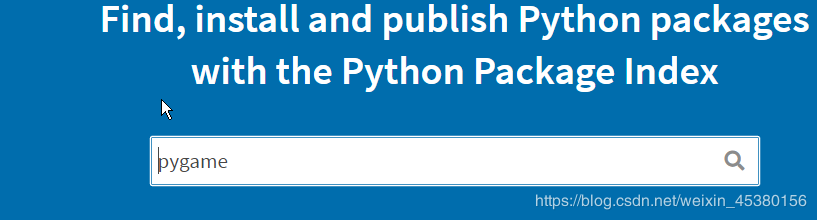
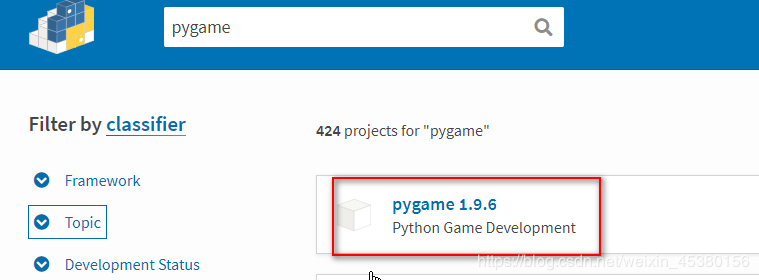
3 点进去找到下面的 Download files,找到自己相对应要下载的版本,我的是 python37 ,64位的,所以我下载的是红框中的
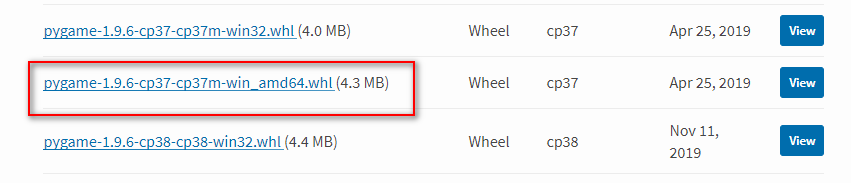
4 进入命令窗口,在pygame下载的目录下输入命令安装:pip install pygame-1.9.6-cp37-cp37m-win_amd64.whl

5 查看是否安装成功,在python下输入 import pygame ,结果显示pygame信息,安装成功

二、安装PyOpenGL
PyOpenGL 是 OpenGL 图形编程的 Python 绑定接口,其是开源的,易于安装。下面是安装步骤:
可以在官网下载,直接进入:https://pypi.org/project/PyOpenGL/#files
1 找到Download files,下载对应版本。我这里下载python3的
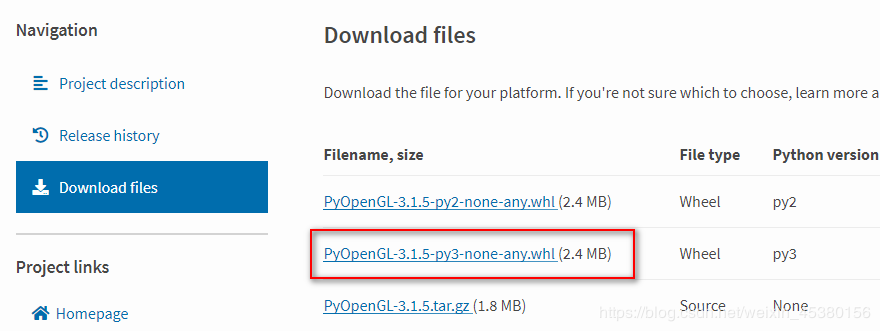
2 cmd,在PyOpenGL 下载目录下 输入命令安装:pip install PyOpenGL-3.1.5-py3-none-any.whl

总结
到此这篇关于Python环境下安装PyGame和PyOpenGL的文章就介绍到这了,更多相关Python环境下安装PyGame和PyOpenGL内容请搜索脚本之家以前的文章或继续浏览下面的相关文章希望大家以后多多支持脚本之家!
